갤럭시탭s5e는 OLED를 사용하는 태블릿입니다. 요즘에 나온 갤럭시탭s7 같은 경우에는 LCD이지만 갤럭시탭s7+ OLED인데요. 그래서 최신 태블릿을 사용하더라도 번인에 대한 걱정이 생길 수밖에 없을 겁니다.
물론 갤럭시탭과 같은 태블릿은 갤럭시 핸드폰에 비해 디스플레이 화면이 크기 때문에 번인에 대한 문제는 핸드폰에 비하면 조금은 덜한 편입니다.
하지만 그렇다고 해서 생기지 않는다라는 점은 아닐텐데요. 거기에 벌써 태블릿을 구입한 지 2년이 넘었기 때문에 혹시라도 번인이 생겼을까 하는 걱정이 되었습니다. 물론 2년간 사용을 했기 때문에 이미 어느 정도 구형 태블릿이 되어 사실 생긴다고 해도 어쩔 수 없는 부분이기는 합니다만 그래도 아쉬운 생각이 들기는 하더라고요.
갤럭시탭 번인테스트 방법 2가지(*#0*#, 어플)
1. 갤럭시탭 번인테스트 방법 첫 번째
일단 첫 번째 방법은 갤럭시에 있는 기본 설정을 통해서 확인하는 방법입니다. *#0*# 이라는 코드를 전화 키패드에 입력하여 이용하는 방법인데요. 이 방법은 꼭 갤럭시에 있는 기본 전화 어플을 이용해야 합니다. 다른 어플로는 접속이 되지는 않았습니다. 그 부분은 참고해주시기 바랍니다.

*#0*#로 접속을 해주시면 위와 같은 화면으로 접속이 됩니다. 여기서 RED, GREEN, BLUE와 같은 RGB와 같은 색상을 번갈아가면서 확인을 할 수가 있습니다. 단순히 화면 색상뿐만 아니라 여러 가지 갤럭시의 기본적인 기능에 대해 확인할 수 있는 설정입니다.
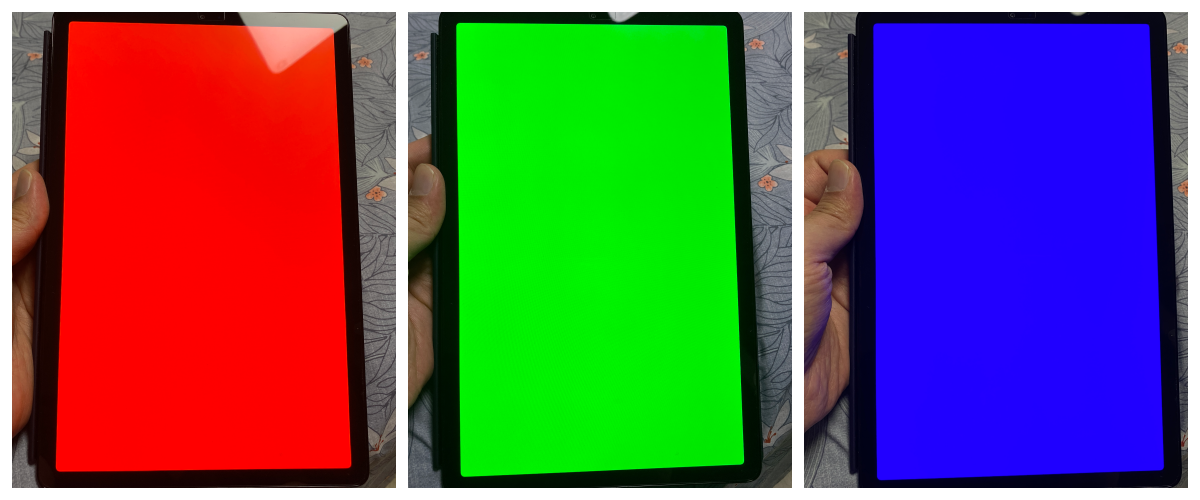
이렇게 색상을 번갈아가면서 확인을 하면 번인이나 혹시라도 색상이 달라진 게 있나 확인을 할 수 있는데요. 아쉬운 부분이 있다면 흰색 배경으로는 확인이 안 된다는 부분인데요. 그래서 명확하게 번인을 확인할 수 없다는 부분입니다. 아무래도 번인테스트를 위한 설정이 아니라는 것 때문일 텐데요.
2. 갤럭시탭 번인테스트 방법 두 번째
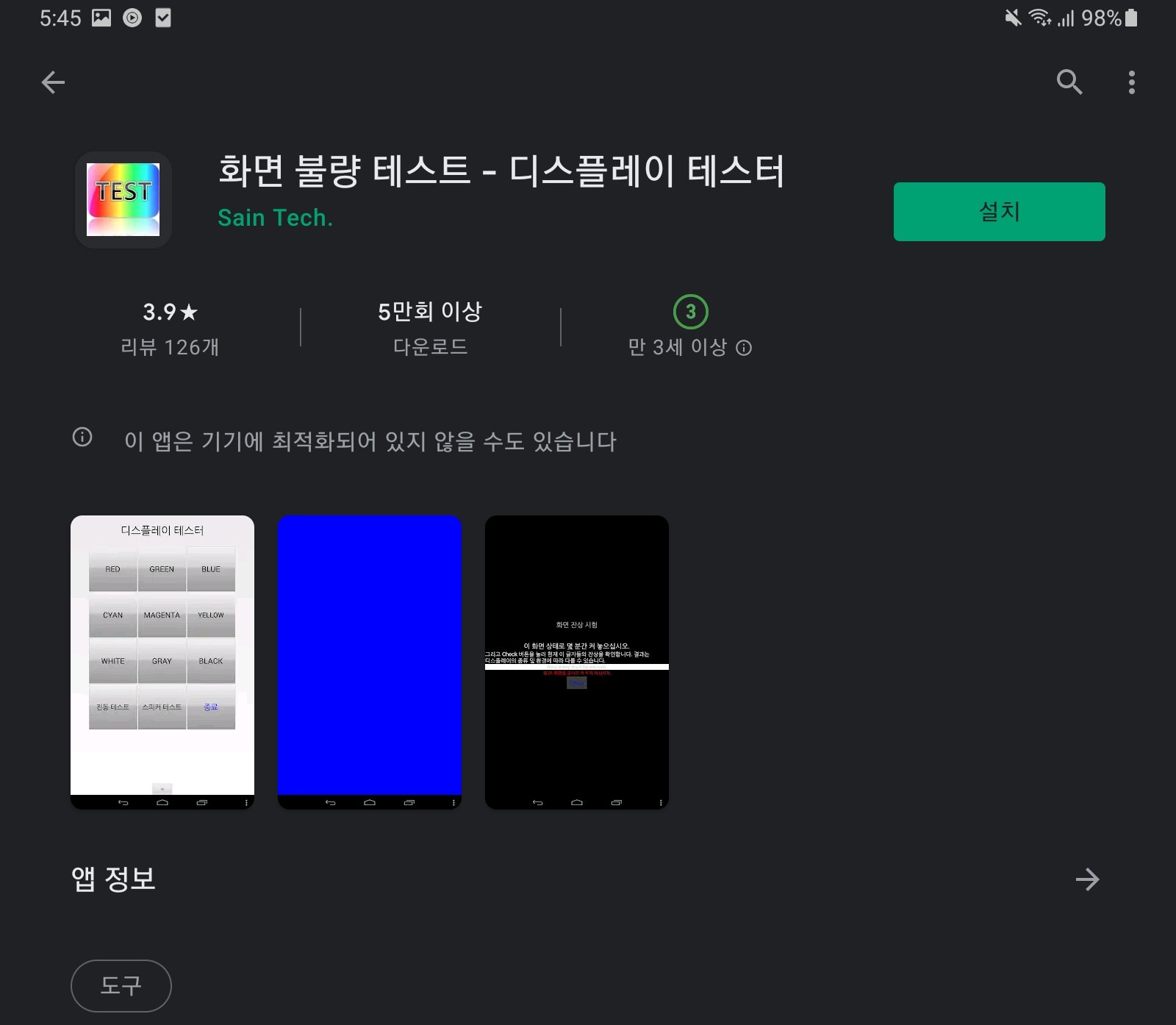
그래서 두 번째 방법이 필요합니다. 이번에는 어플을 통한 방법을 활용하려고 합니다. 그냥 구글 스토어에서 번인테스트를 검색하시면 여러 가지 어플이 나타납니다. 여기서 아무거나 선택을 해주시면 되세요. 저는 다운로드 수가 좀 많았던 어플을 하나 선정하였습니다.
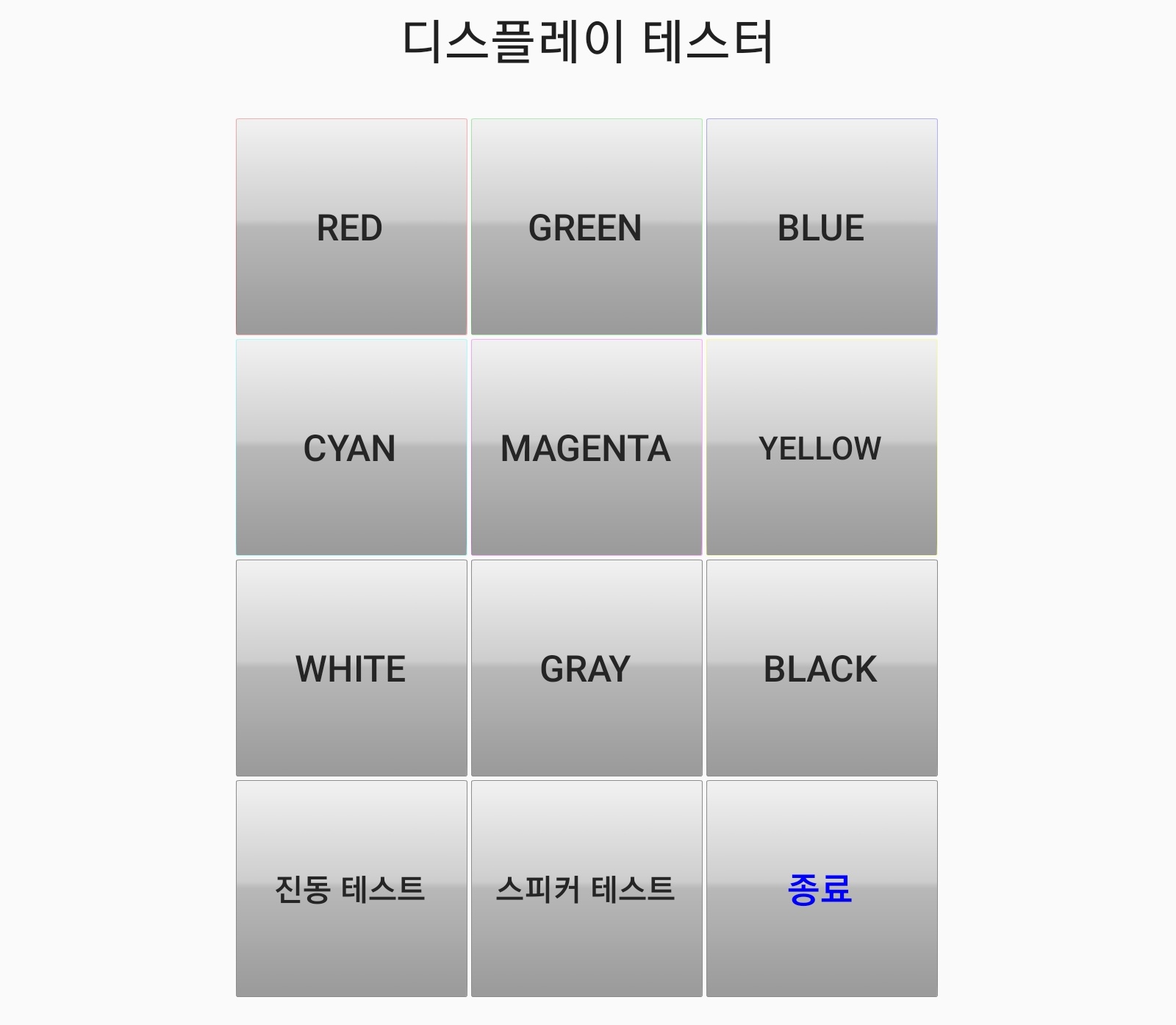
어플을 다운로드하고 위 화면을 보시면 화이트가 있는 것을 확인할 수 있습니다. 여기서 화이트를 눌러주시면 이제 갤럭시탭 화면이 흰색으로 나타나는 것을 보실 수 있습니다.

저는 화면 설정 자체가 블루라이트 차단으로 되어 있어서 그런지 약간 노란색 느낌이 나기는 하는데 그 설정을 감안하고 살펴보았을 때 특별하게 화면에 잔상이 보이지는 않았습니다. 가장 취약하다고 생각되는 내비게이션 바를 확인해도 다행히도 아무런 흔적이 남아있지는 않네요.
저의 서브 폰인 갤럭시s10은 내비게이션 바 흔적이 그대로 남아있어서 아쉬웠는데 갤럭시탭s5e는 아주 다행히게도 항상 내비게이션바를 키고 사용을 했음에도 흔적이 남아있지는 않았습니다.
3. 마무리
이렇게 갤럭시탭s5e 번인테스트 방법에 대해 살펴보았습니다. 사실 요즘 핸드폰이나 태블릿이 OLED라도 하더라도 번인에 대해서는 예전에 비해 많이 강해진 모습이기는 한데요. 그래도 사람의 마음이 걱정이 되는 것은 어쩔 수 없을 겁니다. 도움이 되셨으면 좋겠네요. 글을 읽어주셔서 감사합니다!




최근댓글